Settingan Awal menggambar AutoCAD
Settingan Awal AutoCAD – Sebelum melakukan proses penggambaran sebuah objek pada AutoCAD, sebaiknya anda terlebih dahulu melakukan beberapa settingan agar pekerjaan bisa menjadi lebih mudah. Kali ini saya akan menjelaskan settingan standar yang selalu digunakan setiap saat.
Merubah Ukuran Keseluruhan Area Kerja
Untuk merubah keseluruhan area kerja pada AutoCAD, anda dapat menggunakan perintah -dwgunits
Ketik -dwgunits (enter)Kemudian pilih nomornya, jika ingin menggunakan milimeter, ketik 3 (enter)Enter 5x untuk mengakhiri perintah
Mengatur Penggunaan Units
Pengaturan units dalam AutoCAD sangat membantu pada saat proses plotting di kertas dan juga lebih memudahkan pengaturan skala yang digunakan.
ketik units (enter), akan muncul drawing units dialog box.
Untuk insertion scale biasanya saya gunakan milimeters dan juga apabila konteks pekerjaan mempunyai luas yang lebih besar, saya menggunakan satuan meter.
Mengaktifkan Objek Snap
Fungsi dari mengaktifkan objek snap yaitu agar anda dapat dengan lebih mudah untuk melakukan seleksi pada bagian objek kerja. Biasanya saya mengaktifkan seluruh objek snap, namun ada dapat memilih fungsi objek snap sesuai dengan keinginan.
Ketik ds (enter), akan muncul drafting settings dialog box. Pada objek snap tab, centang semua options yang ada.
Mengaktifkan Hardware Acceleration
Bagi pengguna aplikasi AutoCAD seri terbaru 2010 keatas, ada baiknya untuk mengaktifkan mode hadware acceleration agar ketika melakukan penggambaran menjadi lebih smooth/halus tidak terputus-putus.
Ketik graphicsconfig (enter), kemudian akan muncul graphic performance dialog box. Pada effect settings aktifkan menjadi on.
Demikianlah beberapa settingan pada AutoCAD yang perlu anda lakukan sebelum melakukan proses penggambaran objek
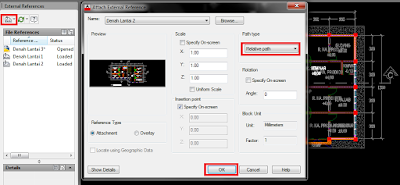

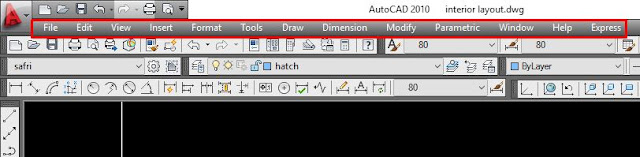
Comments
Post a Comment